安卓手机与电脑连接步骤(简单易行的连接教程)
- 数码领域
- 2024-08-01
- 36
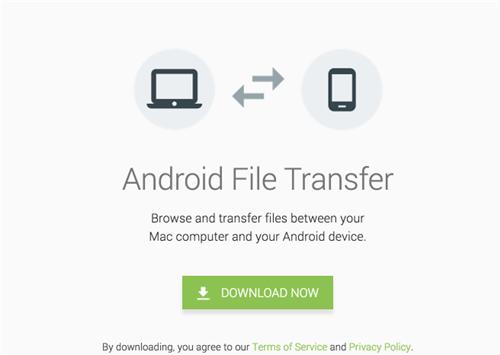
随着科技的发展,安卓手机已成为人们生活中不可或缺的一部分。然而,有时我们需要将手机与电脑连接,以进行数据传输或操作管理。本文将详细介绍如何将安卓手机与电脑连接,并分享一...
随着科技的发展,安卓手机已成为人们生活中不可或缺的一部分。然而,有时我们需要将手机与电脑连接,以进行数据传输或操作管理。本文将详细介绍如何将安卓手机与电脑连接,并分享一些连接过程中需要注意的事项。
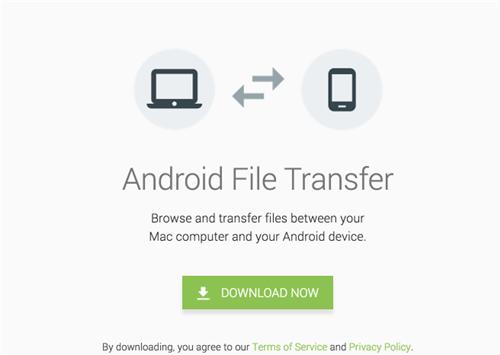
1.检查USB数据线是否正常连接
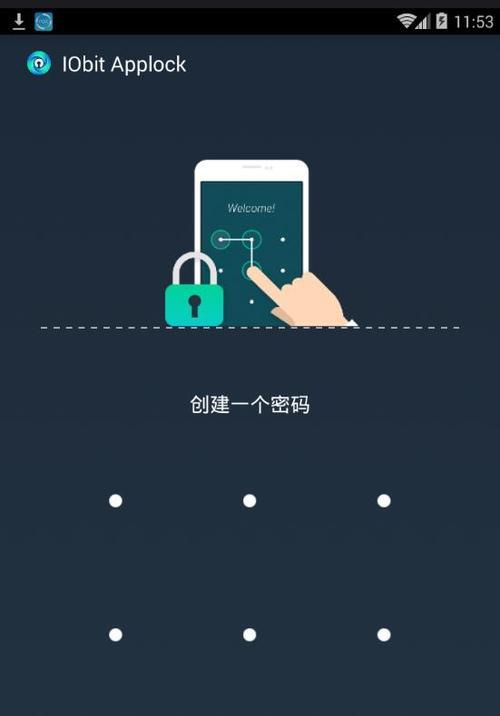
通过将安卓手机和电脑使用USB数据线连接起来,实现双方设备之间的数据传输。首先确保USB数据线的两端都稳固地连接到手机和电脑的USB接口上。
2.打开安卓手机的开发者选项
在安卓手机设置中,找到“关于手机”或类似选项,并连续点击“版本号”7次以激活开发者选项。然后返回设置主界面,找到并进入“开发者选项”菜单。

3.启用USB调试模式
在开发者选项中,找到“USB调试”或类似选项,打开该选项。这将允许您的安卓手机与电脑进行通信,并执行一些高级操作。
4.选择正确的USB连接模式
将安卓手机与电脑连接后,在手机的通知栏上拉下来,找到“USB选项”或类似选项,并点击进入。根据需求,选择“传输文件”、“传输图片”或其他适当的USB连接模式。
5.确保电脑有安装适用于安卓设备的驱动程序
在电脑上打开设备管理器,检查是否已安装适用于安卓设备的驱动程序。如果没有,您可以从官方网站或其他可信来源下载并安装驱动程序。
6.在电脑上打开文件资源管理器或设备浏览器
在电脑上打开文件资源管理器(Windows)或设备浏览器(Mac),检查是否能够找到已连接的安卓手机。如果成功连接,您应该能够在其中看到手机的存储空间和文件。
7.拷贝文件到安卓手机
在电脑的文件资源管理器或设备浏览器中,找到您想要传输到安卓手机的文件,然后通过拖放或复制粘贴的方式将它们拷贝到手机的存储空间中。
8.从安卓手机中拷贝文件到电脑
在电脑的文件资源管理器或设备浏览器中,选择您想要从安卓手机拷贝到电脑的文件,然后通过拖放或复制粘贴的方式将它们拷贝到电脑的指定目录中。
9.使用安卓手机作为移动热点
如果您想通过安卓手机连接互联网,您可以在手机设置中找到“便携式热点”或类似选项,并将其打开。然后在电脑上搜索可用的Wi-Fi网络,并连接到您的安卓手机上。
10.通过手机管理软件管理安卓手机
下载并安装适用于您的安卓手机的手机管理软件,通过USB连接将手机与电脑连接。打开软件后,您将能够管理手机上的各项设置,如联系人、短信、应用程序等。
11.定期备份和同步数据
连接安卓手机与电脑还可以帮助您定期备份和同步手机上的重要数据。通过电脑上的备份工具或云存储服务,您可以确保数据的安全和可访问性。
12.安全断开连接
在完成文件传输或操作后,确保按照正确的步骤安全地断开安卓手机与电脑之间的连接。这样可以避免可能发生的数据丢失或损坏。
13.调试连接问题
如果您在连接安卓手机与电脑过程中遇到问题,您可以尝试重新连接、更换USB数据线、重启设备或更新驱动程序等方法来解决。同时,您也可以参考安卓手机的官方支持文档或在线论坛以获取更多帮助。
14.注意防止数据泄露和恶意软件
在连接安卓手机与电脑时,务必注意保护个人隐私和防止恶意软件的入侵。避免在不受信任的电脑上进行敏感操作,定期更新手机上的安全软件,并谨慎点击不明来源的链接或附件。
15.安全移除设备并关掉开发者选项
在完成连接后,使用电脑上的安全删除硬件选项或类似功能将安卓手机从电脑上安全移除。然后返回安卓手机的设置中,关闭开发者选项,以保护手机系统的安全性。
通过按照以上步骤,您可以轻松地将安卓手机与电脑连接起来,并实现数据传输、文件管理、互联网访问等功能。同时,在连接过程中要注意保护个人隐私和防止恶意软件的入侵,确保连接的安全性。祝您愉快地享受连接带来的便利与效率!
本文链接:https://www.zxshy.com/article-1670-1.html

